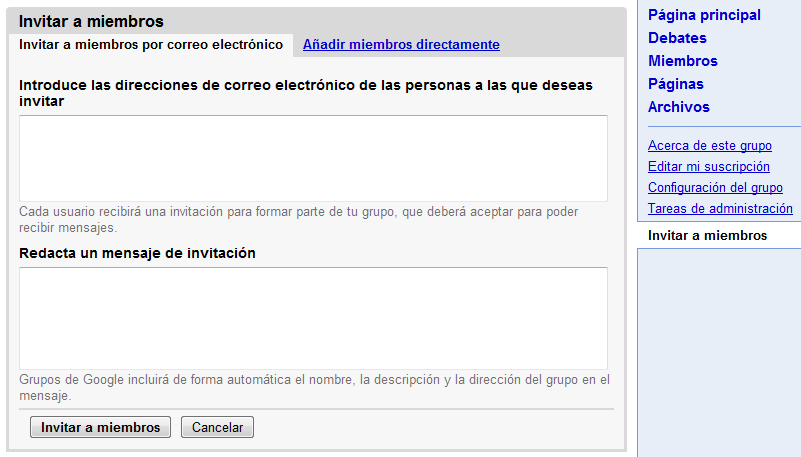El servicio Google Groups es una herramienta sencilla para crear un espacio de encuentro con una serie de personas. Su uso fundamental es como foro donde los usuarios pertenecientes a un determinado grupo plantean cuestiones que pueden ser debatidas entre sus miembros.
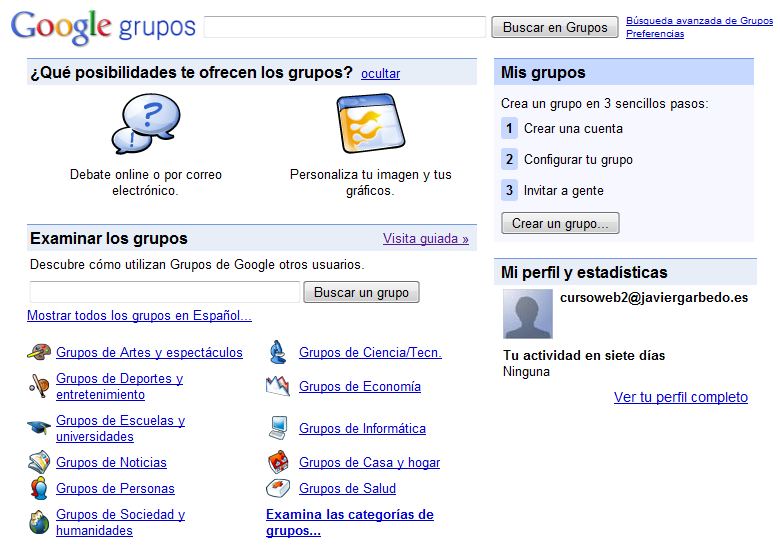
La página principal de Google Groups permite explorar los grupos públicos a los que nos podemos unir, estando organizados por categorías, como puede verse en la parte inferior de la ventana. Además, podemos localizar un determinado grupo a través del campo de texto a partir del cual se puede realizar la búsqueda.
Por otro lado, cualquier usuario de Google Groups puede crear su propio grupo utilizando el botón "Crear un grupo" que aparece en la parte derecha.
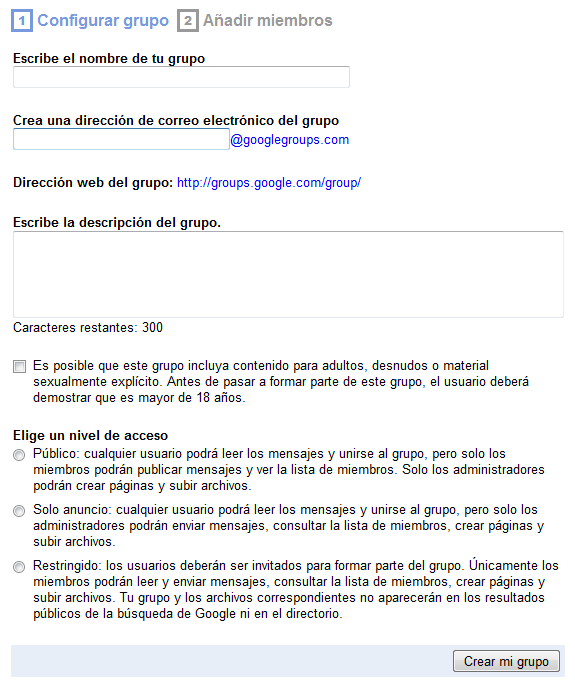
El primer paso para crear tu propio grupo es indicar el nombre deseado para el mismo, que servirá para identificarlo.
En cuando se escribe el nombre se muestra en el siguiente cuadro de texto la dirección de correo asociada al grupo. Esa dirección debe ser única por lo que si ya existe, al intentar crear el grupo, nos informará que debemos modificar la dirección. La dirección de correo del grupo se podrá utilizar posteriormente para enviar mensajes de correo a todos los miembros del grupo utilizando únicamente dicha dirección.
En el área de texto más grande se deberá indicar un texto para la descripción del grupo que se está creando.
Por último, se indicará obligatoriamente el nivel de acceso al grupo que podrá ser uno de los siguientes:
- Público: cualquier usuario podrá leer los mensajes y unirse al grupo, pero solo los miembros podrán publicar mensajes y ver la lista de miembros. Solo los administradores podrán crear páginas y subir archivos.
Solo anuncio: cualquier usuario podrá leer los mensajes y unirse al grupo, pero solo los administradores podrán enviar mensajes, consultar la lista de miembros, crear páginas y subir archivos.
Restringido: los usuarios deberán ser invitados para formar parte del grupo. Únicamente los miembros podrán leer y enviar mensajes, consultar la lista de miembros, crear páginas y subir archivos. Tu grupo y los archivos correspondientes no aparecerán en los resultados públicos de la búsqueda de Google ni en el directorio.
Haciendo clic en el botón "Crear mi grupo" pasaremos al siguiente paso en el que se solicitará la introducción de un texto como medida de seguridad del servicio para evitar el uso indebido mediante aplicaciones atacantes.
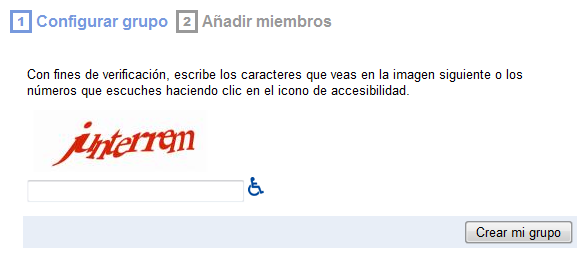
Volviendo a hacer clic en "Crear mi grupo" se mostrará el segundo paso que permite añadir miembros a nuestro grupo. Esta acción se realizará introduciendo las direcciones de correo de los invitados al grupo. En caso de que el grupo sea público, no será necesario indicar las direcciones puesto que cualquiera podrá acceder al grupo.
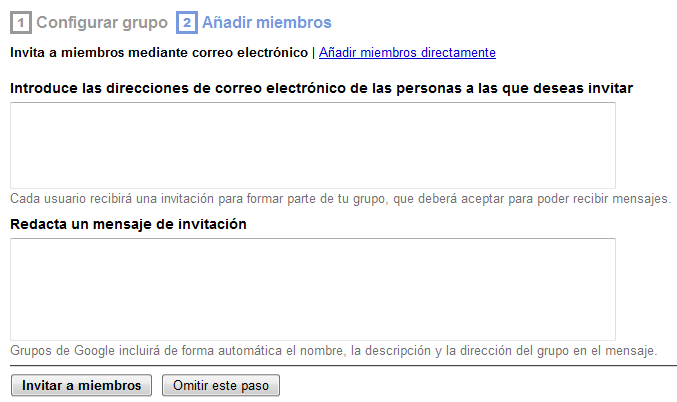
Al finalizar ese paso se accede a la página principal del grupo donde se muestran los miembros que forman parte del grupo y se tiene acceso a las acciones principales que se pueden hacer en el grupo.
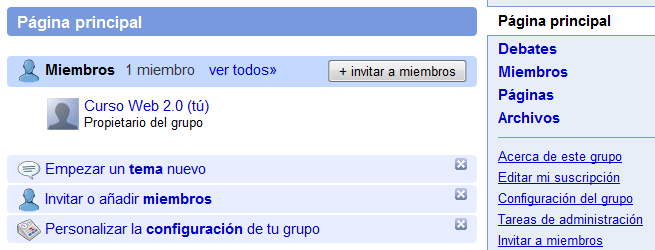
Para crear un nuevo tema de debate en el grupo se puede utilizar el enlace "Empezar un tema nuevo" o desde la opción "Debates" mostrado en el panel derecho, donde además podemos ver todos los mensajes enviados al grupo. En cualquier caso aparece un área de trabajo similar al de envío de un mensaje de correo electrónico. La diferencia fundamental está en que el mensaje se enviará directamente a todos los miembros del grupo, y los demás podrán responder a cada mensaje recibido.
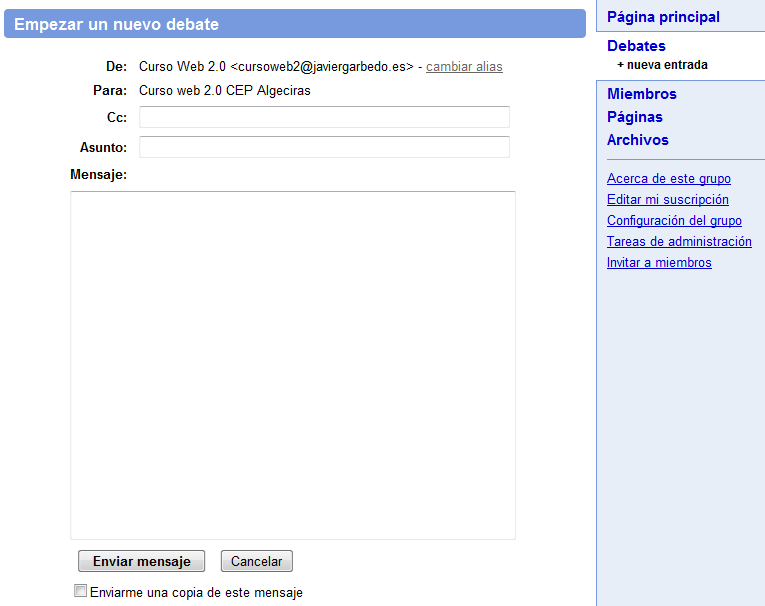
Como se ha comentado, otra forma de enviar mensaje a los foros del grupo es utilizando la dirección de correo del grupo, de la manera habitual de envío de correos electrónicos.
Los mensajes enviados aparecerán bajo la sección "Debates" de la página principal del grupo.
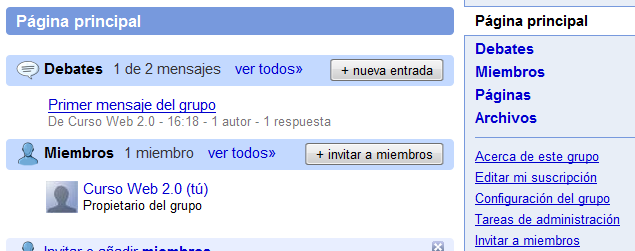
Haciendo clic sobre el mensaje, se obtiene la posibilidad de responder al mismo.
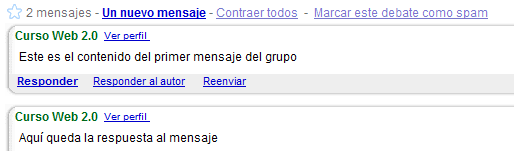
La sección de "Configuración del grupo" contiene todas las tareas de ajuste, entre las que destaca la pestaña de "Acceso" donde se pueden reconfigurar los permisos de acceso al grupo y hacerlo con más detalle.
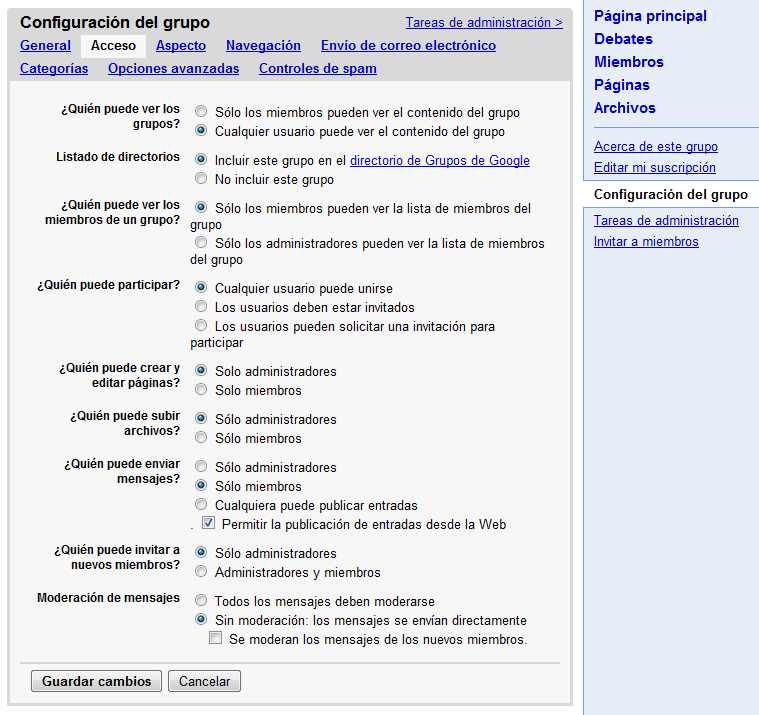
La sección "Tareas de administración" muestra la lista de miembros del grupo, y desde donde pueden ser eliminados o modificados sus permisos de acceso.
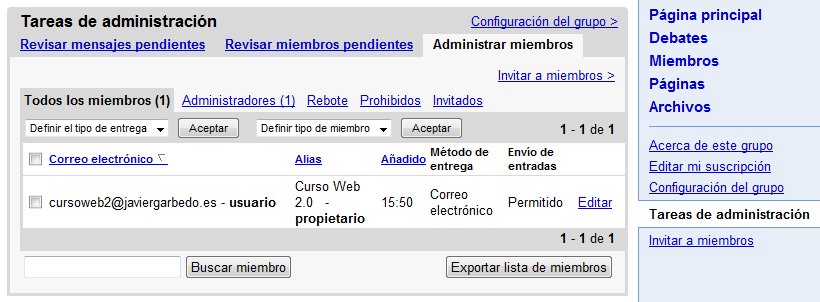
Y si se desea invitar a nuevos miembros al grupo se dispone de la sección "Invitar a miembros".